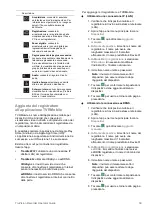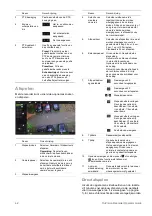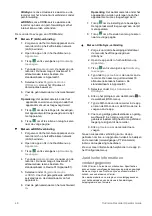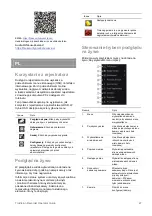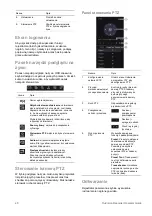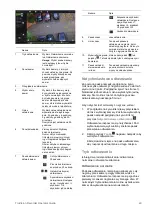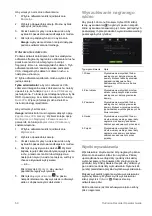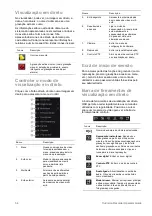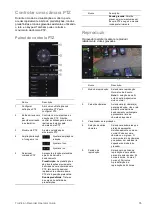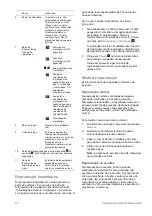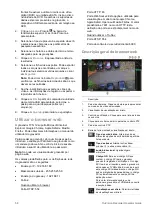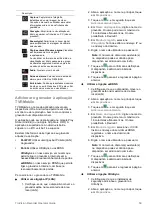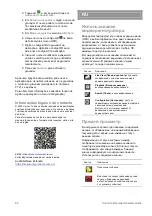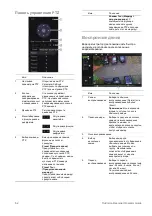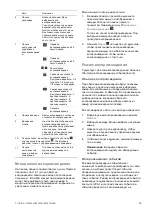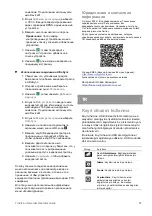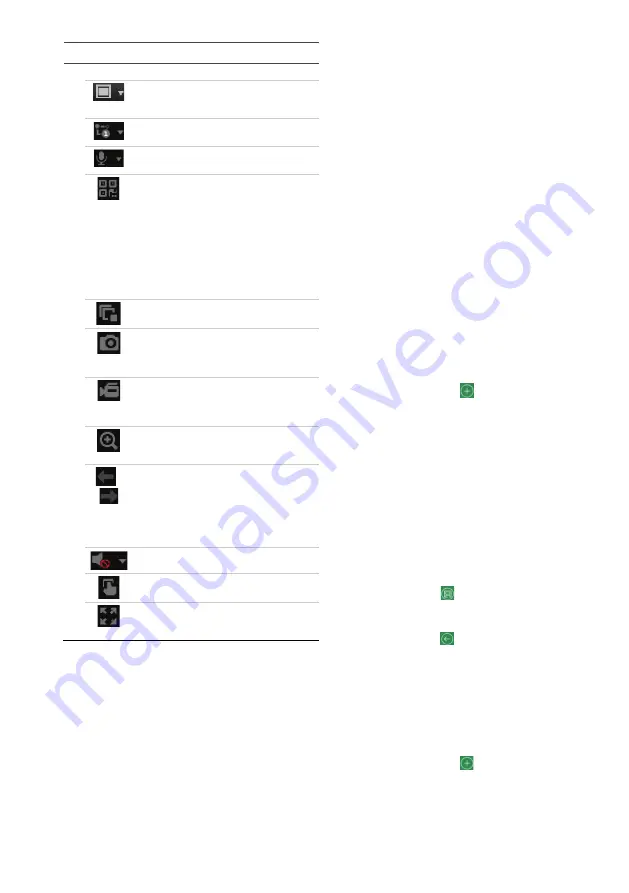
52
TruVision Recorder Operator Guide
Opis
6.
Pasek narzędzi podglądu na żywo:
Typ widoku z wielu kamer
: umożliwia
przełączanie różnych opcji widoku z wielu
kamer z listy rozwijanej.
Typ strumienia
: przełącz między
strumieniem głównym (1) i dodatkowym (2).
Dźwięk 2
-kierunkowy
:
włączanie/wyłączanie mikrofonu.
Kod QR
: jest to kod QR, który zawiera kod
SCI rejestratora zarejestrowanego w
UltraSync. Kod SCI należy wprowadzić
podczas dodawania rejestratora do
TVRMobile. Zamiast ręcznie wpisywać ten
kod SCI, kod QR można zeskanować, aby
automatycznie dodać kod SCI w polu SCI
aplikacji mobilnej.
Aby uzyskać informacje na temat dodawania
nagrywarki do TVRMobile, zapoznaj się z
sekcją poniżej.
Podglądy na żywo
: Zatrzymaj/uruchom
wszystkie podglądy na żywo:
Zrzut
: umożliwia zarejestrowanie zrzutu
obrazu z wideo. Zapoznaj się z instrukcją
obsługi, aby dowiedzieć się, gdzie są
zapisywane pliki.
Nagrywanie
: zatrzymaj/rozpocznij
nagrywanie w trybie podglądu na żywo i
zapisz pliki na komputerze (nie na
rejestratorze)
.
Zoom cyfrowy
: zatrzymaj/uruchom zoom
cyfrowy, aby powiększyć/pomniejszyć
wybrany obraz z kamery.
/
Poprzednia/następna strona
: wyświetlanie
obrazu odpowiednio z
poprzedniej
i
następnej kamery.
W formacie widoku z
wielu kamer widok
podglądu na żywo przechodzi na następną
grupę kamer dla wybranej liczby segmentów
wideo.
Audio
: dostosuj poziom dźwięku.
Wyjście
alarmowe
: wybierz wyjście
alarmowe, aby je włączyć lub wyłączyć.
Cały ekran
: na ekranie pojawiają się tylko
kafelki wideo. Naciśnij ESC, aby powrócić do
ekranu z menu i przeglądarką.
Dodawanie rejestratora do
aplikacji TVRMobile
TVRMobile to nazwa aplikacji mobilnej na
urządzenia z systemem iOS i Android, która
umożliwia oglądanie na żywo i odtwarzanie wideo z
rejestratora, a także sterowanie rejestratorem za
pomocą urządzenia mobilnego.
Aplikację można pobrać ze sklepu Google Play
(Android) lub Apple App Store (iOS). Aplikacja jest
obsługiwana przez system Android w wersji 9 i
nowszej oraz system iOS w wersji 14 i nowszej.
Istnieją trzy sposoby łączenia się z rejestratorem za
pośrednictwem aplikacji:
Za pośrednictwem sieci WI
-FI
: użyj
bezpośredniego połączenia IP (LAN)
rejestratora
Za pośrednictwem sieci 4G
: użyj usługi
UltraSync lub ezDDNS.
UltraSync
to nasza usługa w chmurze, która
umożliwia połączenie rejestratora z Internetem
bez stosowania przekierowania portów.
ezDDNS
to nasza usługa DDNS, która
umożliwia połączenie rejestratora z Internetem
w oparciu o przekierowanie portów.
Aby dodać rejestrator do aplikacji TVRMobile:
Korzystając z połączenia IP (LAN):
1.
Upewnij się, że urządzenie mobilne i
rejestrator są podłączone do tej samej sieci
lokalnej (LAN).
2
.
Otwórz aplikację i w menu głównym dotknij
opcji
Urządzenia
.
3.
Dotknij przycisku , a następnie opcji
Dodaj ręcznie
.
4.
W polu
Nazwa urządzenia
wpisz nazwę
rejestratora. Nazwa może się składać
maksymalnie z
16 znaków
alfanumerycznych. Domyślna nazwa to
Device01.
5.
W polu
Tryb rejestrowania
wybierz opcję
Adres IP/domena
. Należy edytować adres
IP lub nazwę domeny.
6.
Wprowadź nazwę użytkownika i hasło.
Uwaga
: numer kamery w urządzeniu
można uzyskać po pomyślnym dodaniu
urządzenia.
7.
Dotknij ikony , aby potwierdzić
ustawienia. Urządzenie zostanie dodane do
listy urządzeń.
8.
Dotknij ikony , aby zamknąć menu i
powrócić do poprzedniej strony.
Korzystanie z połączenia z usługą ezDDNS
1.
Upewnij się, że urządzenie mobilne i
rejestrator są podłączone do tej samej sieci
lokalnej (LAN).
2
.
Otwórz aplikację i w menu głównym dotknij
opcji
Urządzenia
.
3.
Dotknij przycisku , a następnie opcji
Dodaj ręcznie
.